कई पर्सनल कंप्यूटर उपयोगकर्ता प्रतिदिन किसी न किसी प्रकार के सॉफ़्टवेयर का उपयोग करते हैं। जब कोई प्रोग्राम अप्रचलित हो जाता है, तो डेवलपर प्रोग्राम का एक नया संस्करण या पैच (अपडेट) लिखता है। यदि प्रोग्राम कार्यों की संख्या के मामले में न्यूनतम है, तो सबसे आसान तरीका एक नया संस्करण जारी करना है जिसे संकलित करने में थोड़ा समय लगता है। अन्यथा, एक पैच जारी किया जाता है।
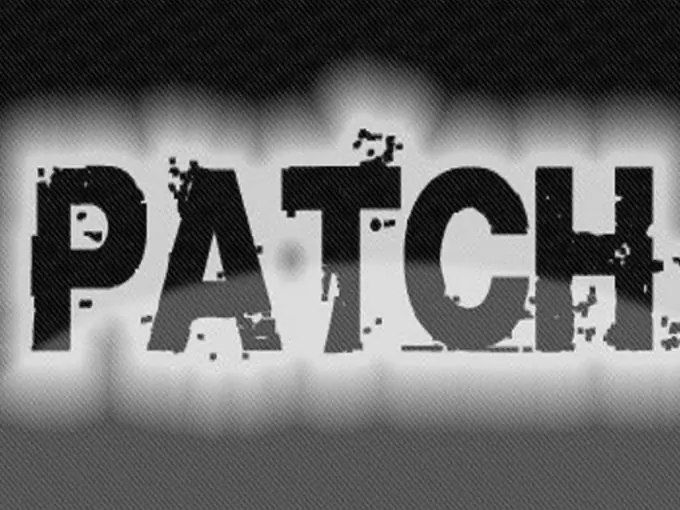
यह आवश्यक है
पैच शुरू होने पर स्थापित करने के लिए सभी शर्तों को पूरा करना।
अनुदेश
चरण 1
वास्तव में, पैच लॉन्च करना मुश्किल नहीं होगा। इस मामले में कोई महान ज्ञान नहीं है। लेकिन इन पैच का उपयोग करने वालों द्वारा की गई अधिकांश गलतियाँ स्थापित सॉफ़्टवेयर के प्रति लापरवाह रवैया है। एक नियम के रूप में, प्रत्येक पैच एक निर्देश के साथ होता है - यह एक टेक्स्ट फ़ाइल है, जिसे अक्सर readme.txt कहा जाता है। रीड मी शब्द का अर्थ है "मुझे पढ़ें", जो कि कई उपयोगकर्ता नहीं करते हैं - इसलिए कार्यक्रमों के आगे के संचालन के साथ समस्याएं।
चरण दो
इस पैच को शुरू और स्थापित करते समय इस फ़ाइल में क्रियाओं का क्रम होता है। मूल रूप से, यह इस पैच के साथ काम करने के लिए चरण-दर-चरण प्रणाली है। सबसे महत्वपूर्ण शर्तों में से एक प्रोग्राम को मेमोरी से ही अनलोड करना है, जिस पर पैच स्थापित किया जाएगा। इसका मतलब है कि आपको न केवल प्रोग्राम को बंद करना होगा, बल्कि इसे मेमोरी से अनलोड भी करना होगा। क्लोज प्रोग्राम कमांड का उपयोग करते समय कुछ प्रोग्राम मेमोरी में रहते हैं। इसे इस तथ्य से समझाया जा सकता है कि आइटम "प्रोग्राम को बंद करते समय, ट्रे को छोटा करें" प्रोग्राम के गुणों में सक्रिय किया जा सकता है। कभी-कभी प्रोग्राम को मेमोरी से अनलोड होने में लंबा समय लगता है। ऐसे मामलों में, आप "टास्क मैनेजर" का उपयोग कर सकते हैं: कुंजी संयोजन Ctrl + Shift + Esc दबाएं - "प्रोसेस" टैब पर जाएं - अपने प्रोग्राम की प्रक्रिया ढूंढें - उस पर राइट-क्लिक करें - आइटम "एंड प्रोसेस".
चरण 3
अक्सर, पैच की सही स्थापना के लिए आवश्यक है कि अन्य प्रोग्राम भी बंद हों, विशेष रूप से ब्राउज़र। पैच चलाने के लिए, एक्सप्लोरर या किसी अन्य फ़ाइल प्रबंधक का उपयोग करें। बाईं माउस बटन पर डबल क्लिक करके पैच चलाएँ। पैच नोटिफिकेशन विंडो में आने वाले सभी निर्देशों का पालन करें।
चरण 4
इंस्टॉलेशन पूरा होने के बाद, आपका ब्राउज़र उस कंपनी की साइट के होम पेज के साथ अपने आप खुल जाएगा, जिसका पैच आपने इंस्टॉल किया है।







